
Kontrola zobrazení disku v systému Windows
Pokud notebook nemá žádné problémy s softwarem nebo hardwarem, otevřete jednotku jednotky extrémně jednoduché - stačí stisknout tlačítko, které je zodpovědný za tuto funkci. V závislosti na modelu Lenovo může být dlouhá retence (přibližně 3 sekundy).
Na straně případu se obvyklá zástrčka může setkat, který někteří uživatelé jsou přijímáni pro jednotku. To lze chápat nejen nepřítomností tlačítka, ale také nápisy, identifikaci značek, které je v tomto místě jednotka.

Tlačítko však nemusí vždy fungovat: Pokud jednotka není v operačním systému viditelná, nebude moci otevřít. To zpravidla svědčí o mechanickém členění. Zjistěte, zda počítač vidí jednotku následujícím způsobem. Nejjednodušší se podívat do "Průzkumník" ("Tento počítač" / "Tento počítač") a vyhledejte disk z místní jednotky. Pokud je prezentován, přejděte na možnosti článku vyprávění o metodách otevírání a pokud je jednotka není viditelná, postupujte podle pokynů:
- Spusťte "Správce zařízení" voláním nabídky "Spustit" na menu Win + R. V příkazu Vybrat devmgmt.msc v poli a klepněte na tlačítko OK.
- V systému Windows 8 a 10 lze provést také kliknutím na PCM na "Start" a jít do správce zařízení.
- Seznam zařízení by měl zobrazit kategorii "DVD a disky DVD a CD-ROM". Rozbalte jej a zjistěte, zda je k tomu, zda je "jednotka CD-ROM" nebo co nejblíže. Možnosti s dlouhou sadou znaků a / nebo obsahujících slovo "virtuální" nejsou vhodné, protože indikují virtuální emulátory, které byste mohli vytvářet prostřednictvím speciálních programů, jako jsou například nástroje démona a Ultraiso. Na snímku je požadovaná volba označena níže.
- Vedle pohonu by neměl být žlutá nebo červená ikona označující dostupnost problémů. Pokud je uvidíte, věnujte pozornost možností 2, 4, 5 tohoto článku. Všichni navrhujeme vyzkoušet další pokyny v pořádku.


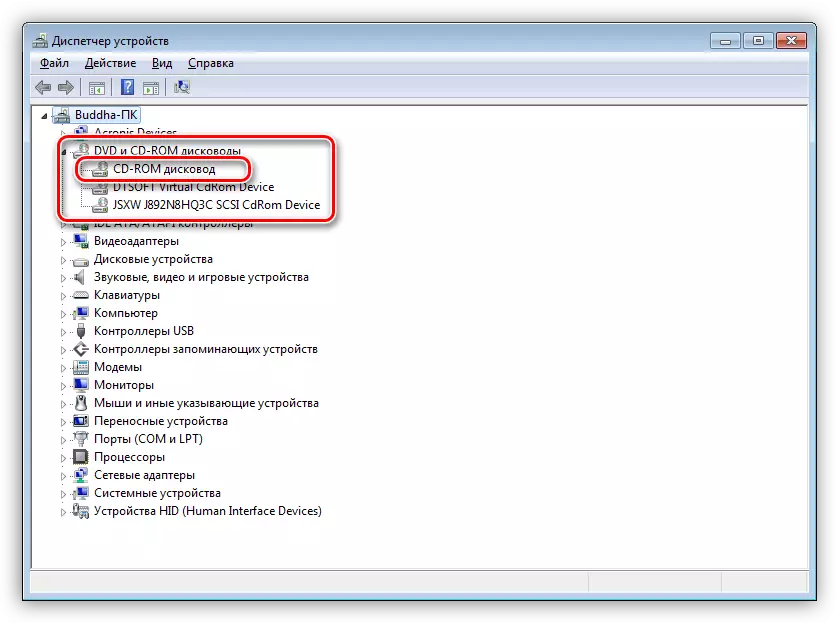
Možnost 1: Klíč klávesnice
Na některých, většinou velmi starých Lenovo notebooky je klíč na klávesnici, která otevírá disk stisknutím tlačítka IT. To je vždy v řádku F a klikne ve spojení s klávesou FN. Na fotografii je jasné, že klíč F9 je za to zodpovědný. Podívejte se na klávesnici notebooku podobný klíč, možná s jiným číslem, ale podobnou ikonu šipky nahoru.
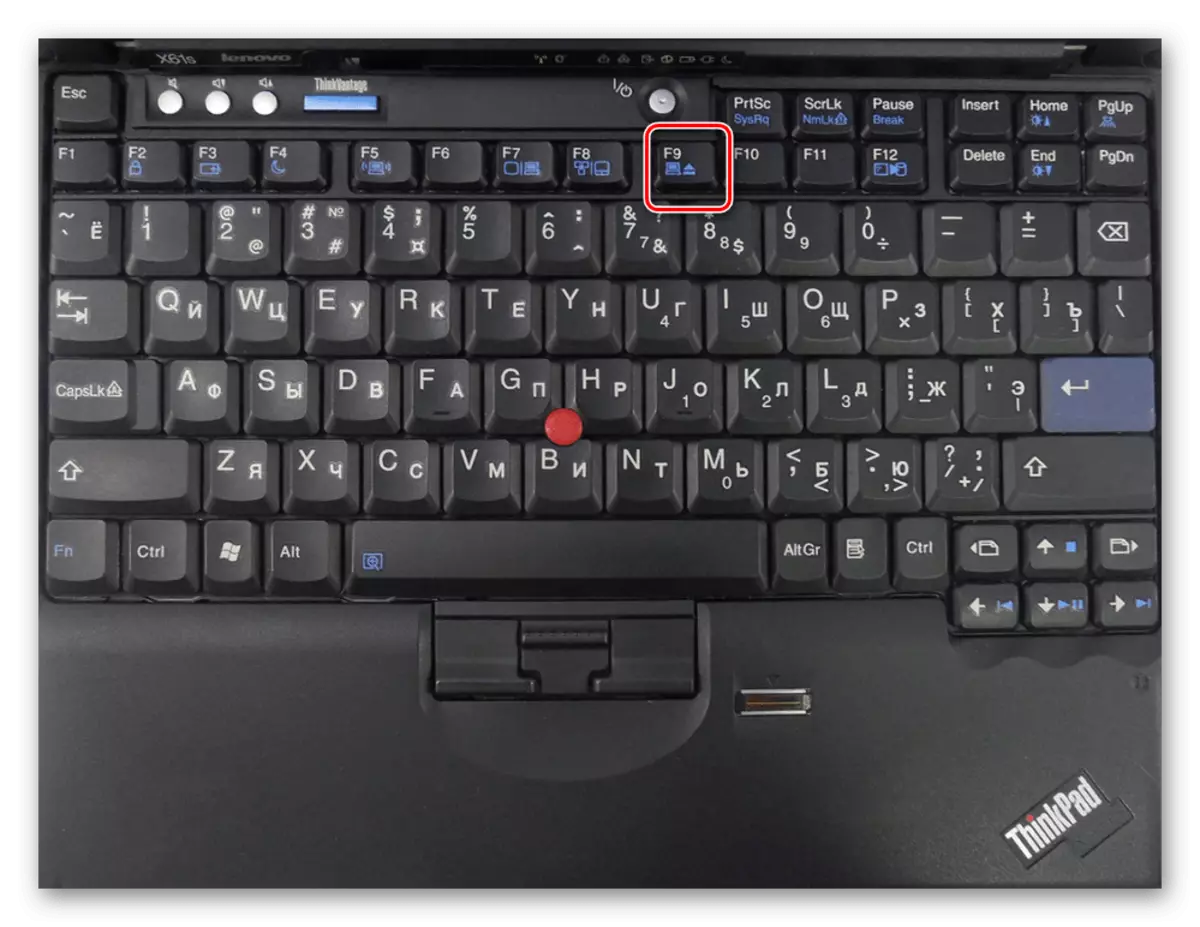
Možnost 2: Restartování notebooku a vyhledávání konfliktních programů
Někdy problém s pohonem vzniká v důsledku neúspěšného notebooku nebo programu, který zabraňuje otevření disku disku. Můžete vidět, který software je spuštěn v systému Windows, zavřete veškerý software, který může interagovat s jednotkou stejně a pak se pokusíte znovu otevřít poslední. Nebo jednoduše restartujte notebook a bez spuštění zbytečných programů, zkuste otevřít zásobník CD-ROM.Na výskytu problémů může ovlivnit aplikace s virtuálními disky. Pokud je to váš případ, smažte program, navíc se snažíte nainstalovat staré nebo naopak, novější verze, ve které neexistuje žádný konflikt fyzického pohonu. V případě potřeby budete muset obnovit systém, abyste se zbavili stopy nekompatibilního softwaru, například z systémového registru.
Přečtěte si více: Obnovení systému v systému Windows 7 / Windows 10
Možnost 3: Systém "Explorer"
Prostřednictvím "Explorer" v systému Windows můžete zahájit emisi zásobníku. Chcete-li to provést, přejděte na "Tento počítač" / "Můj počítač" nebo pomocí levého podokna "Explorer", klepněte pravým tlačítkem myši na jednotku a vyberte "Extrahovat".

V situaci, kdy se pokoušíte odstranit prázdnou jednotku, nemusí se zobrazit v "Explorer". Pro jeho viditelnost je jeden z parametrů zodpovědný za kontrolu a změnu v případě potřeby:
- Být v "Explorer", v systému Windows 10, klikněte na kartu "Zobrazit" a potom tlačítkem "Parametry".
- V systému Windows 7 namísto toho použijte tlačítko "Seřadit", po které zvolíte "Složka a nastavení vyhledávání".
- V novém okně přepněte na kartu "Zobrazit", vyhledejte položku "Skrýt prázdné disky" (v systému Windows 10) nebo "Skrýt prázdné disky v počítači složky" (v systému Windows 7) a odeberte zaškrtávací políčko z něj. Zavřete okno kliknutím na "OK".
- Opakujte krok extrakce přes "Explorer".
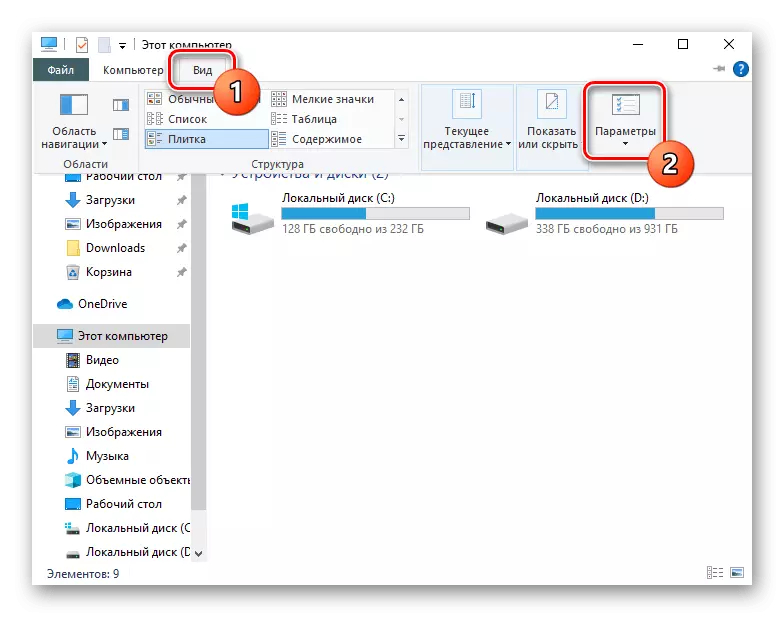


Možnost 4: Nastavení systému Windows
V některých případech se systém Windows nevidí jednotku nebo nelze odstranit, protože v práci notebooku existují relativně závažné změny. Patří mezi ně obě nesprávně nakonfigurované systémy bios a problémy s řidičem, registrem nebo dokonce virovou aktivitou. Uživatel musí konzistentně pokusit zjistit, jaké nastavení ovlivňují skutečnost, že jednotka nelze otevřít. V tomto můžete pomoci našemu samostatném článku na níže uvedeném odkazu.Přečtěte si více: Vyřešíme problém s nedostatkem disku v oknech
Možnost 5: nouzová extrakce
Pokud žádné standardní metody nepodaří vyřešit úkol, existuje šance, že existují problémy s hardwarem. Především byste měli používat nouzové odstranění - na balíčku Lenovo vedle tlačítka otevírání by měla být malá díra. Má zapuštěné tlačítko, je nutné kliknout na něco ne příliš ostrého a tenkého: Zlomený klip, drát, "ucho" jehly atd. Nepoužívejte předměty, které se mohou zlomit! Mezi ně patří: zápasy, párátka a tenký plast. Jejich troska se může situace zhoršit nebo zbavit vás poslední naděje pro extrakci zásobníku z jednotky.

Stiskněte gadget na tlačítko tak, aby se jeho lisování cítil. Možná budete muset počkat několik vteřin. Ve většině případů se po tom otevře jednotka.
Je třeba také poznamenat, že některé modely na druhé straně nouzového tlačítka mohou být stejné malé vedené, které nezkušené uživatele nebo ti, kteří nemají velmi dobrou vizi, mohou být zmateni. Zkontrolujte tuto oblast opatrněji, abyste omylem poškodili žárovku.
Vždy existuje šance, že žádná doporučení nepomůže. To obvykle znamená následující:
- Některé části pohonu zasekl;
- Jednotka, jak se zařízení selhalo;
- Odeslané nebo poškozené smyčky spojující jednotku s základní deskou.
Zkušení uživatelé mohou nahradit jednotku pro nový nebo pokusit se opravit aktuální, ale pro to, samozřejmě budete muset plně rozebrat laptop Lenovo. To se provádí různými způsoby, protože každý model má vlastní designové prvky. Doporučujeme vyhledávat internetové video ohledně demontáže vašeho modelu nebo alespoň stejného sestavu Lenovo notebooky. JOSERS, kteří nemají dostatečné znalosti, praxi a důvěru v jejich schopnosti lépe kontaktovat odborníky, kteří tuto úlohu splní bez problémů.
Viz také: Disable notebook doma
